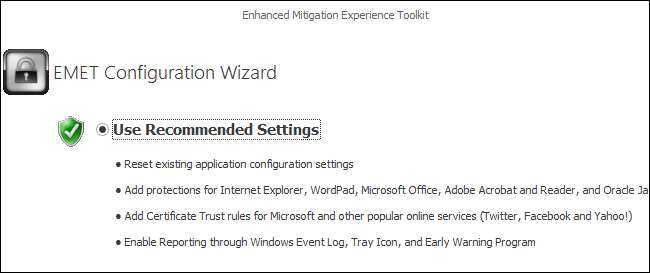
Apenas um prêmio em dinheiro não foi reclamado no Pwn2Own 2014. Todos os principais navegadores foram hackeados, mas os hackers não puderam reclamar o grande prêmio de $ 150.000 por hackear o IE 11 protegido com EMET. Proteja seu próprio PC com EMET hoje.
A Microsoft está direcionando o EMET mais para administradores de sistema, mas qualquer usuário do Windows pode usar o EMET para ativar rapidamente alguns recursos adicionais de segurança sem nenhum conhecimento especial. Essa ferramenta pode até ajudar a proteger sistemas Windows XP desatualizados .
Atualizar : EMET foi descontinuado, mas Exploit Protection é integrado ao Windows 10 .
Aplicativos populares rapidamente seguros
Faça o download do Enhanced Mitigation Experience Toolkit (EMET) da Microsoft e instale-o. Selecione a opção Usar configurações recomendadas para habilitar as configurações recomendadas para proteger programas comumente explorados, como Internet Explorer, Microsoft Office, Adobe Reader e o inseguro plug-in Java .
Em seguida, inicie o aplicativo EMET GUI a partir do menu Iniciar ou da tela Iniciar. Clique no botão Importar no canto superior esquerdo da tela.
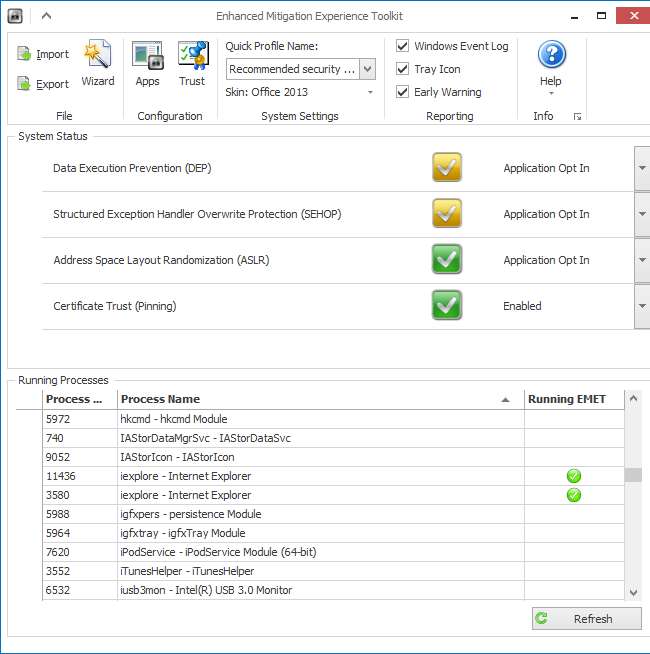
Selecione o arquivo Popular Software.xml fornecido com o EMET e importe-o. Esse arquivo adiciona regras adicionais para ajudar a proteger programas populares de terceiros, como Firefox, Chrome, Skype, iTunes, Photoshop, Thunderbird, Opera, Google Talk, Pidgin, VLC, WinRAR e 7-Zip.
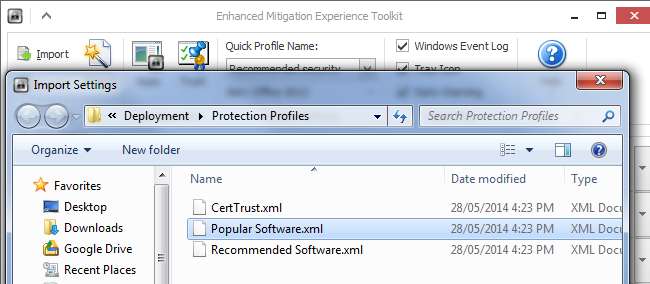
Você pode visualizar as regras instaladas em seu sistema clicando no botão Aplicativos em Configuração na faixa de opções na parte superior da janela.
Seu computador agora deve estar mais seguro. Continue lendo se quiser saber o que exatamente o EMET está fazendo e como fazer suas próprias regras.
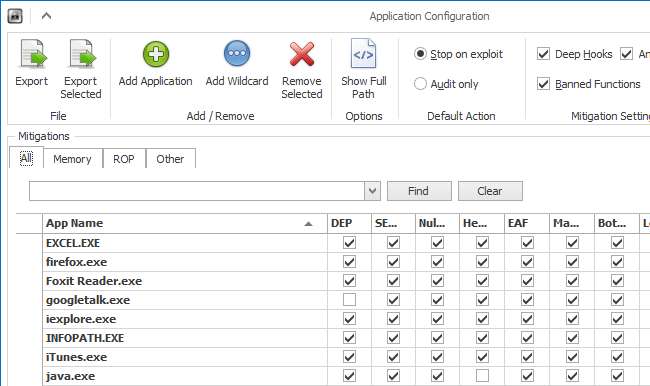
Como funciona o EMET?
RELACIONADOS: Por que a versão de 64 bits do Windows é mais segura
Quando a Microsoft começou a levar a segurança a sério com o Windows XP SP2, ela começou a adicionar recursos de segurança dos quais os aplicativos podiam aproveitar. Por exemplo, Data Execution Prevention (DEP) permite que o sistema operacional marque certas seções da memória como dados não executáveis. Se um invasor tirar vantagem de uma vulnerabilidade de estouro de buffer em um aplicativo e tentar executar o código de um setor marcado como dados, o sistema operacional não o executará. Randomização de layout de espaço de endereço (ASLR) randomiza as localizações de aplicativos e bibliotecas de sistema na memória - um invasor não pode criar exploits confiáveis que dependem de saber exatamente onde determinado código está na memória. Esses são apenas alguns dos recursos que as versões modernas do Windows permitem que os programas usem. Eles ajudam a proteger um sistema contra exploração, mesmo se os invasores encontrarem uma falha de segurança em um aplicativo.
O Windows ativa esses recursos por padrão para seus próprios programas de sistema. Os desenvolvedores de aplicativos de terceiros também podem optar por habilitá-los para seus próprios aplicativos. No entanto, esses recursos não são ativados por padrão para todos os programas - eles podem causar problemas, especialmente com programas antigos e desatualizados. Para obter compatibilidade máxima, o Windows executa aplicativos sem esses recursos de segurança, a menos que eles os solicitem superficialmente.
O EMET fornece uma maneira de ativar o DEP, ASLR, bem como outros recursos de segurança para aplicativos que não os solicitam especificamente. Não é um recurso do Windows incluído porque pode quebrar alguns programas e a maioria dos usuários do Windows não saberia como consertar esses problemas.
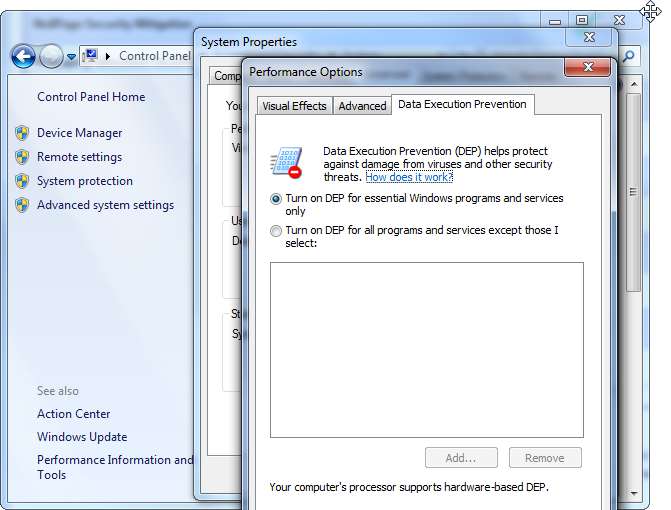
Bloquear outros aplicativos
EMET permite que você ative mais recursos de segurança por conta própria. Por exemplo, você pode clicar na caixa Nome do Perfil Rápido e selecionar Configurações de segurança máxima. Isso habilitará a DEP para todos os aplicativos e habilitará a proteção contra sobregravação do manipulador de exceção estruturada (SEHOP) para aplicativos que não optam especificamente por ela
Você está livre para ajustar as configurações de todo o sistema, modificando as configurações em Status do sistema por conta própria também.

Para ajudar a proteger um aplicativo específico, clique com o botão direito na lista de processos em execução e selecione Configurar Processo. Você poderá definir várias regras para ajudar a bloqueá-lo. Para obter informações técnicas sobre exatamente o que cada recurso de segurança faz, clique em Ajuda> Guia do usuário no EMET.
Essas proteções não são ativadas por padrão porque podem fazer com que alguns aplicativos não funcionem corretamente. Se um aplicativo quebrar, volte para o EMET, desative alguns recursos de segurança para ele e veja se o aplicativo funciona. Se você alterou uma configuração de todo o sistema e um aplicativo não funciona mais corretamente, altere a configuração do sistema de volta ou adicione uma exceção especial para esse aplicativo.
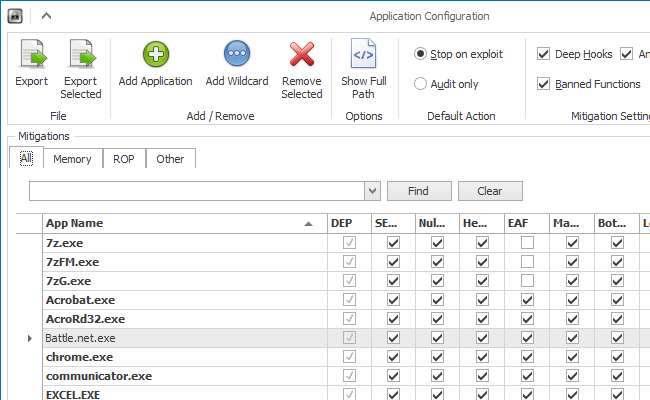
Os administradores de rede podem usar o EMET para testar se um aplicativo funciona, exportar a regra e importá-la em outros PCs que executam o EMET para implementar as regras testadas. Use as opções Exportar ou Exportar selecionados para exportar as regras que você criou.
Se tivermos sorte, EMET é o tipo de recurso que veremos integrado em futuras versões do Windows por padrão para aumentar a segurança. A Microsoft pode fornecer regras padrão que funcionam bem e atualizá-las automaticamente, assim como fornecem regras para aplicativos populares de terceiros junto com o EMET hoje.







